使用U盘备份系统教程(快速备份系统,保护数据安全)
在日常使用电脑的过程中,我们经常会遇到系统崩溃、病毒攻击等问题,而这些问题往往会导致数据的丢失和系统无法正常运行。为了避免这种情况发生,备份系统成为了非常重要的一个环节。本文将介绍如何使用U盘来备份系统,以便在需要时能够快速恢复系统。
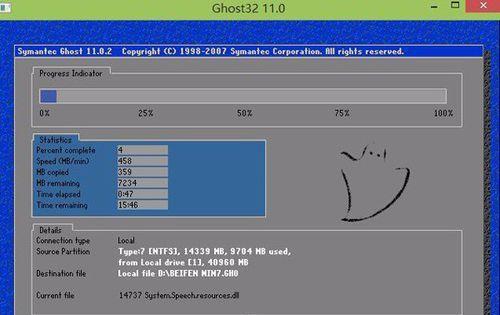
准备工作
1.检查U盘容量是否足够,建议至少16GB以上容量。
2.确保电脑上没有重要的数据,备份前最好清理一下硬盘空间。

3.下载并安装一个可靠的系统备份软件,如EaseUSTodoBackup、AOMEIBackupper等。
创建U盘启动盘
1.连接U盘到电脑上,并打开备份软件。
2.在软件中选择“创建启动盘”选项,并按照软件提示进行操作。
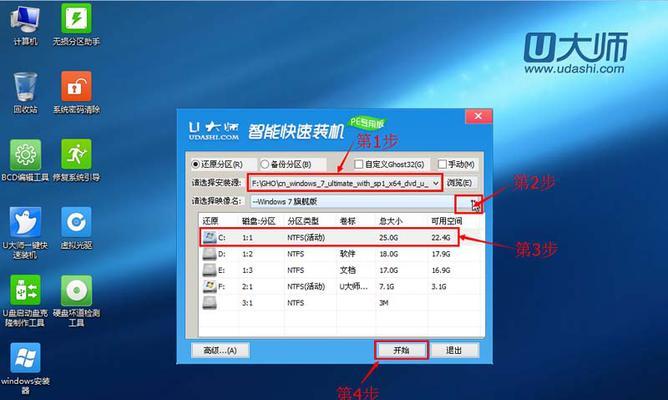
3.在创建启动盘过程中,选择正确的U盘驱动器,点击“开始创建”按钮。
4.等待软件完成创建启动盘的过程。
备份系统
1.关闭所有正在运行的程序,并确保电脑处于空闲状态。
2.运行备份软件,选择“系统备份”选项。
3.在备份设置中,选择需要备份的系统分区或整个硬盘,并选择备份存储位置。
4.设置备份计划,可以选择立即备份或定时备份,并点击“开始备份”按钮。
5.等待备份完成,期间不要操作电脑。
验证备份文件
1.备份完成后,打开备份软件,并选择“验证备份”选项。
2.在验证设置中,选择要验证的备份文件并设置验证方式。
3.点击“开始验证”按钮,等待验证完成。
恢复系统
1.当系统崩溃或出现其他问题时,将U盘插入电脑并重新启动。
2.进入电脑的BIOS设置界面,设置U盘为启动项。
3.保存设置并重新启动电脑,系统将从U盘启动。
4.选择恢复选项,并在恢复设置中选择需要恢复的备份文件。
5.点击“开始恢复”按钮,等待恢复完成。
注意事项
1.在备份系统前,确保U盘中没有重要数据,因为备份过程会清空U盘。
2.定期更新系统备份,以保证备份的数据和系统是最新的。
3.将备份文件存放在安全的地方,以免数据丢失或被他人获取。
使用U盘备份系统是一种非常便捷且高效的方法,可以在系统出现问题时快速恢复。通过准备工作、创建U盘启动盘、备份系统、验证备份文件和恢复系统等步骤,我们可以保护重要数据的安全,并且在系统出现故障时迅速回到正常工作状态。然而,在备份过程中仍需谨慎操作,以确保数据的完整性和安全性。













